 |
[组图]FreeBSD 显示环境设定 |
|
【字体:小 大】 |
|
| FreeBSD 显示环境设定 |
|
| 作者:未知 文章来源:网络 点击数: 更新时间:2009-6-23 |
设定密码
安装完系统首要就是设定密码,方式如下: 透过 passwd 这个指令 指定改变密码的账号是 root 。 当然也可以透过这种方式指定其余账号。 更改密码时,会要求你输入两次 * 同样的新密码 * ,以确认你不会不小心输入错误。
注意 : 输入的密码为了安全起见,系统不会显示位。 过程如图
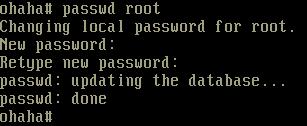
如此当你下次登入 (login) 时,就必须要输入新的密码才能够完成登入。
1. 中文显示环境
要能够显示中文是很重要的 ... ^^ 以 bash 为例说明 :( 因为我用 bash...QQ) bash 的相关设定档 系统性的: /etc/profile 应该不会有使用者不想要显示中文吧 ... 所以设定在系统性的档案, 编辑 /etc/profile ,在档案中新增以下三行。 如图: 
可是一定有人很懒,不想用打的。
2. 系统提示符号
原先的 csh 是预设 root 采用的 shell ,系统提示符号是 ohaha# , 有必要改变一下,不方便使用,且太难看。 如 : 用 <tab> 键补字的功能, bash 就比 csh 好太多了。 采用刚刚安装完成的 shell -- 请执行 bash 这个指令。
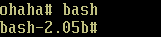
可是这个时候的提示符号还是很丑。 没关系,稍微修一下就好了。
bash 的相关设定档 系统性的: /etc/profile 个人性的:家目录中的 .profile ( 要自己新增这个档案 )
建议 : 不论是中文显示或是系统提示符号,都在系统性的档案改。 方便每一个使用者 ..^^ 。
编辑 /etc/profile ,在档案中新增这一行。 
说明 :\u --> 显示使用者账号 \h --> 显示系统的 hostname (机器名) \w --> 完整路径 \$ --> 以 # 表示 root, 以 $ 表示一般使用者
出现的结果 :

移动路径过后 ..
跟原先有很大的不同吧 .
.
注意:类似 1 、 2 这样的修改必须要先离开这个设定档所影响的 shell 。
最简单的方式就是重新登入 |
| 文章录入:a 责任编辑:a |
|
上一篇文章: 配置安装FreeNAS服务器
下一篇文章: 存储过程入门与提高 |
| 【发表评论】【加入收藏】【告诉好友】【打印此文】【关闭窗口】 |
